Introducción:
LibreOffice es una alternativa muy buena y gratuita a Microsoft Office que los usuarios de Linux utilizan con frecuencia. Este paquete le ofrece todas las funciones que ofrece Microsoft Office. Incluso nos permite habilitar el modo oscuro en todas sus aplicaciones. El modo oscuro de LibreOffice es como el modo nocturno de cualquier otra aplicación que usamos a diario. Le permite ver su aplicación en un tema más oscuro que no solo reduce la fatiga visual, sino que también mejora el consumo de batería de su dispositivo. Es por eso que la mayoría de los usuarios prefieren operar sus aplicaciones en el modo oscuro en estos días en lugar del modo normal. En este artículo, aprenderemos el método para habilitar el modo oscuro en LibreOffice.
Nota:para habilitar el modo oscuro en LibreOffice, hemos probado el método que se muestra a continuación en Ubuntu 20.04 LTS.
Método para habilitar el modo oscuro en LibreOffice:
Para tener el modo oscuro habilitado en LibreOffice en Ubuntu 20.04, se espera que realice los pasos que se detallan a continuación:
Primero, debe buscar todas las aplicaciones de LibreOffice escribiendo LibreOffice en la barra de búsqueda de Actividades. Todas las aplicaciones de LibreOffice aparecerán como resultados de búsqueda. Puede hacer clic en cualquiera de estas aplicaciones, sin embargo, hemos elegido LibreOffice Writer para demostrar el método para habilitar el modo oscuro en LibreOffice.
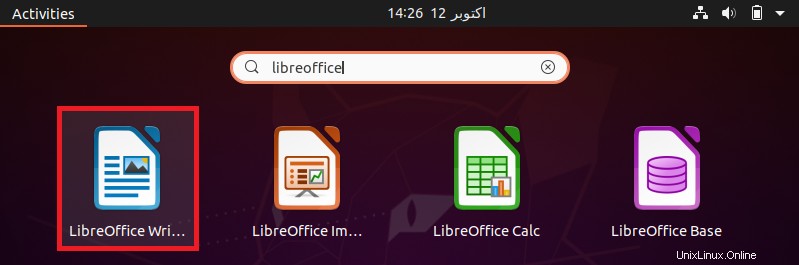
Cuando haga clic en cualquier aplicación elegida, se iniciará inmediatamente en su sistema. Debe hacer clic en la pestaña Herramientas de la barra de menú de LibreOffice Writer como se destaca en la siguiente imagen:
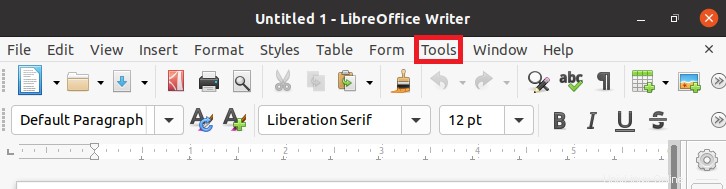
Después de hacer clic en esta pestaña, aparecerá un menú en su pantalla. Debe desplazarse hacia abajo en este menú y luego hacer clic en la opción "Opciones" de ese menú como se muestra en la imagen a continuación:
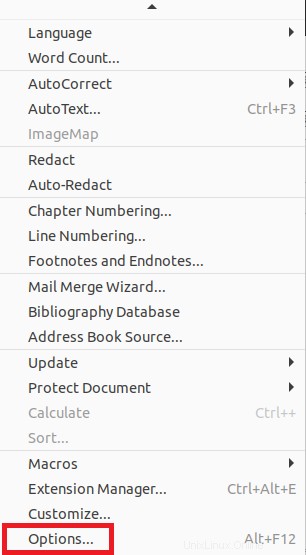
Hacer esto hará que la ventana de Opciones de LibreOffice Writer aparezca en su pantalla. Aquí, debe hacer clic en la pestaña Colores de la aplicación en el panel izquierdo de esta ventana, como se muestra en la siguiente imagen:
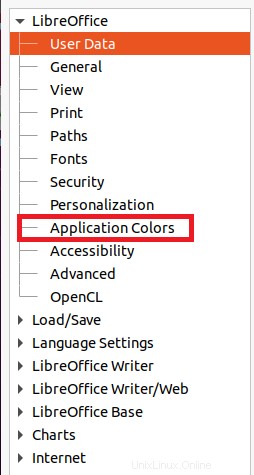
Ahora haga clic en la lista desplegable Fondo del documento y seleccione el color negro.
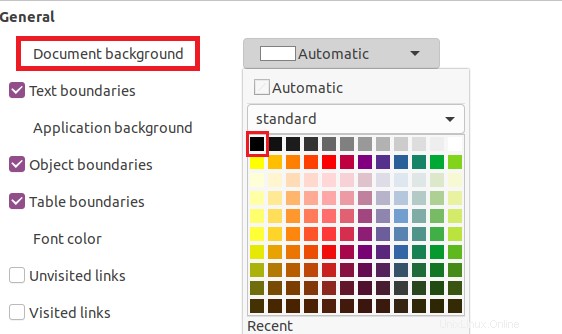
Luego haga clic en la lista desplegable Fondo de la aplicación y seleccione nuevamente el color negro en lugar del color automático como se muestra en la imagen a continuación:
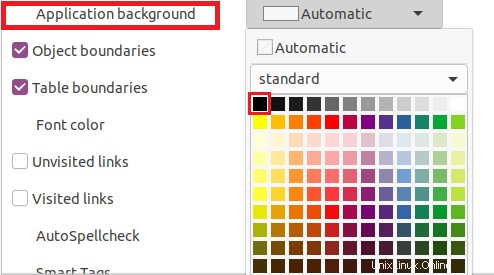
Después de realizar estos cambios, debe hacer clic en el botón Aplicar como se resalta en la siguiente imagen y luego debe cerrar la ventana Opciones de LibreOffice Writer.
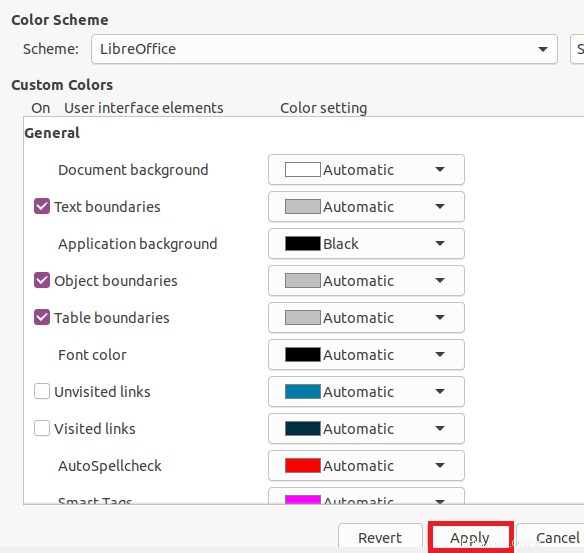
Tan pronto como cierre esta ventana, los cambios recién realizados se reflejarán inmediatamente en su documento como se muestra en la imagen a continuación:
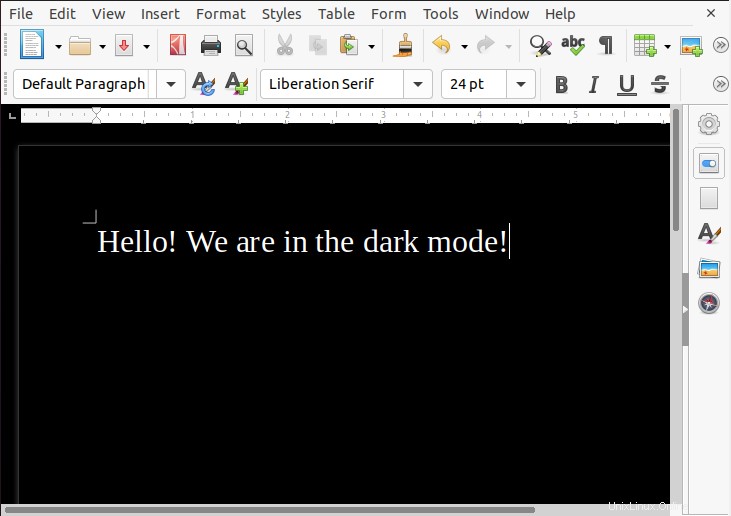
Después de hacer esto, también puede intentar abrir cualquier otra aplicación de LibreOffice, es decir, que no sea LibreOffice Writer, y notará que estos cambios se han producido en todo el paquete de LibreOffice. Por lo tanto, no necesitará realizar estos cambios por separado para todas las aplicaciones de LibreOffice; al hacerlo para cualquiera de las aplicaciones, estos cambios se aplicarán automáticamente a todas las demás aplicaciones. En cualquier momento, puede revertir estos cambios simplemente seleccionando los colores automáticos tanto para el Fondo del documento como para el Fondo de la aplicación exactamente como lo hicimos anteriormente y saldrá del modo oscuro de LibreOffice.
Conclusión:
El método discutido en este artículo le explica cómo puede habilitar el modo oscuro en todas las aplicaciones de LibreOffice en Ubuntu 20.04. Además, también le da la dirección de volver a su modo normal cuando lo desee.